So melden Sie Spam und löschen mehrere Nachrichten gleichzeitig in Skype
Erhalten Sie Missbrauch oder Spam auf Skype und fragen Sie sich, wie Sie diese Personen melden können? Keine Sorge(Worry) , meine Damen und Herren, wir haben die süße Sauce, die speziell gewürzt ist, um bei Ihrem speziellen Problem zu helfen. Darüber hinaus planen wir, detailliert darzustellen, wie diese Probleme von vornherein vermieden werden können. Außerdem wollten wir darüber sprechen, wie Sie mehrere Skype - Nachrichten auf einmal löschen können, um Ihnen das Leben zu erleichtern.
OK, wenn es also um Missbrauch und Spam auf Skype geht, sind diese Dinge nicht wirklich üblich, aber es passiert von Zeit zu Zeit. Die Wahrscheinlichkeit, dass Sie Spam erhalten, ist höher als dass Sie missbraucht werden, da Missbrauch normalerweise von Personen kommt, die Sie kennen, und Spam von zufälligen Leuten online kommt.
Melden Sie Skype(Report Skype) -Spam, blockieren Sie (Block) Benutzer(users) und löschen Sie(Delete) Nachrichten in großen Mengen
Sehen wir uns das genauer an. Übrigens(Incidentally) ist Anand Khanse , der auf dem Bild zu sehen ist, das ich als Beispiel verwende, der Administrator von TheWindowsClub.com und keineswegs ein Spammer. :)
Blockieren Sie einen Skype-Benutzer
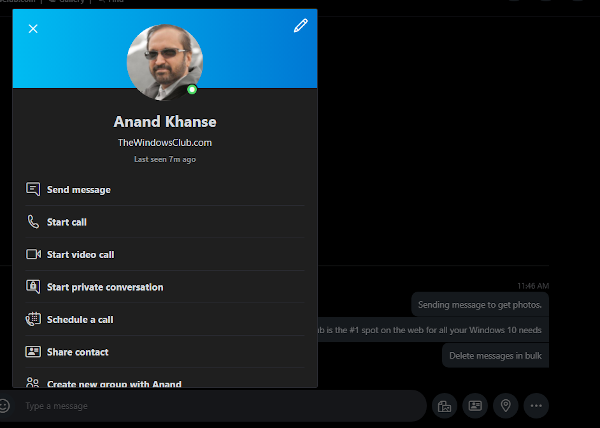
Das Blockieren eines Benutzers in Skype ist super einfach.
- Suchen Sie einfach den Schuldigen und klicken Sie dann mit der rechten Maustaste auf seinen Namen.
- Wählen Sie die Option Profil aus
- Klicken Sie(Click) auf die Schaltfläche Bearbeiten(Edit) , die wie ein Stift aussieht
- Klicken Sie abschließend auf Kontakt blockieren(Block Contact) .
Alternativ können Sie Profil(Profile) auswählen und dann ganz nach unten scrollen, wo Sie dieselbe Schaltfläche zum Blockieren von Kontakten sehen. (Block Contact)Sie sehen nun ein neues Fenster, und von hier aus klicken Sie einfach auf die Schaltfläche "Blockieren" von unten.
Einen Skype-Benutzer melden
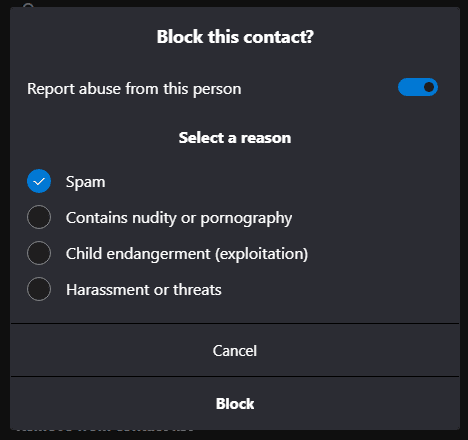
Nachdem Sie auf Kontakt(Block Contact) blockieren geklickt haben, sollten Sie die Worte Missbrauch(Report Abuse) von dieser Person melden(Person) sehen . Daneben(Beside) befindet sich eine Umschaltfläche, also achten Sie darauf, auf die Schaltfläche zu klicken, um alle Berichtsoptionen zu aktivieren. Wählen Sie aus der Liste aus, was verfügbar ist, und klicken Sie dann auf Blockieren(Block) .
Löschen Sie(Delete) mehrere Nachrichten gleichzeitig in Skype

Viele Benutzer von Skype haben keine Ahnung, dass sie mehrere Nachrichten gleichzeitig löschen können. Lange Zeit löschen sie ihre Nachrichten nacheinander und suchen nun nach einem einfacheren Ausweg.
Um Nachrichten in großen Mengen zu löschen, empfehlen wir, mit der rechten Maustaste auf eine einzelne Nachricht zu klicken und dann die Option „ Nachrichten(Select Message) auswählen“ auszuwählen . Der Benutzer sollte nun die Möglichkeit haben, alle Nachrichten anzukreuzen, die er oder sie entfernen möchte.
Wählen Sie alle aus und klicken Sie schließlich auf die Schaltfläche Entfernen(Remove) in der rechten unteren Ecke der Skype - App. Außerdem(Furthermore) gibt es Möglichkeiten, alle ausgewählten Nachrichten zu kopieren oder weiterzuleiten.
Alternativ könnte der Benutzer einfach über den linken Bereich zum Abschnitt „ Letzte Chats “ navigieren. (Recent Chats)Klicken Sie mit der rechten Maustaste auf den bevorzugten Chat und wählen Sie dann Konversationen löschen(Delete Conversations) aus . Denken(Bear) Sie daran, dass alle Konversationen innerhalb des Chats verschwinden, aber nur auf Ihrer Seite.
Die andere Partei hat immer Zugriff auf diese Nachrichten, was für Sie ein Problem sein kann oder auch nicht.
Related posts
Fehlerbehebung bei Skype-Anrufen unter Windows ohne Video, Audio oder Ton
So markieren Sie eine Skype-Nachricht unter Windows 10
Skype-Datenschutzeinstellungen, Gruppen und Videoanrufe
So richten Sie Skype ein und verwenden es, um kostenlose Videoanrufe unter Windows 10 zu tätigen
So deaktivieren Sie Erinnerungen an verpasste Anrufe und Benachrichtigungen über verpasste Nachrichten in Skype
Ihre IMs und Anrufe gehen an Microsoft Teams – sagt Skype for Business
So aktivieren Sie den Skype Content Creators-Modus
Skype-Anmeldung: Sicherheitstipps für Anfänger
So teilen Sie den Bildschirm auf Skype für Android und iOS
Skype Audio oder Mikrofon funktioniert nicht unter Windows 11/10
Beste VPN-Software für Skype, die kostenlos heruntergeladen und verwendet werden kann
So kaufen Sie Skype-Guthaben
So sichern Sie Skype-Dateien und den Chat-Verlauf auf Ihrem Windows 10-PC
Kostenloser Skype Call Recorder für Windows zum Aufzeichnen von Video- und Audioanrufen
Der Inhalt dieser Nachricht wird in Skype nicht unterstützt
Skype – Ihre Webcam wird von einer anderen Anwendung verwendet
Wie man Skype für Web in Firefox zum Laufen bringt
So zeichnen Sie Skype-Anrufe unter Windows 10, Android und iOS auf
Zoom vs. Microsoft Teams vs. Google Meet vs. Skype
Die besten Skype-Plug-Ins, -Tools und -Software für Windows
